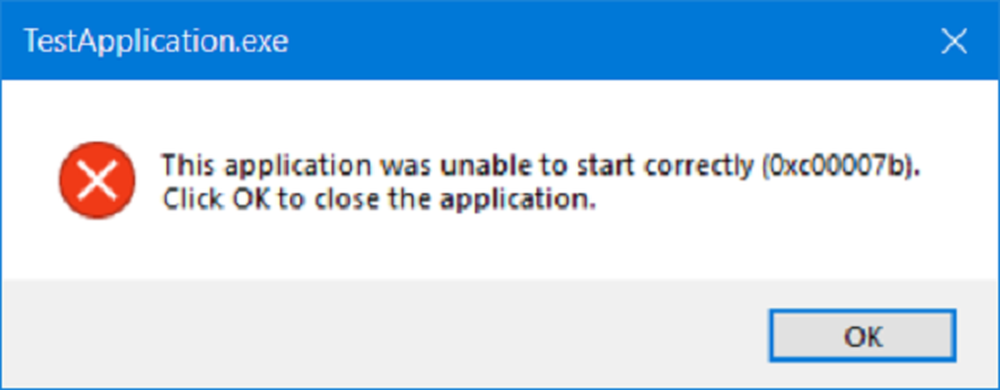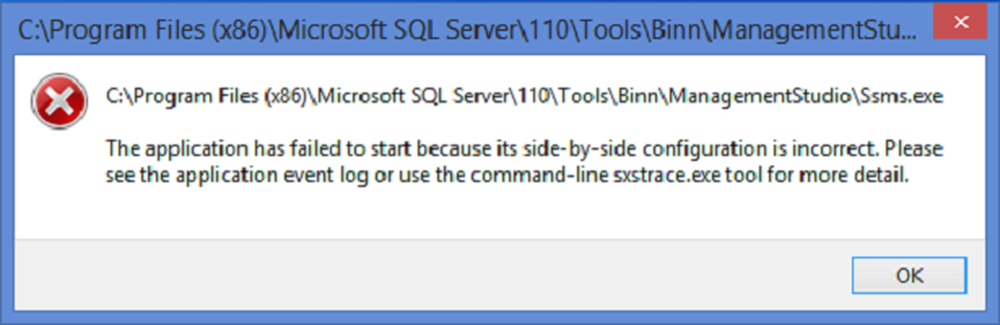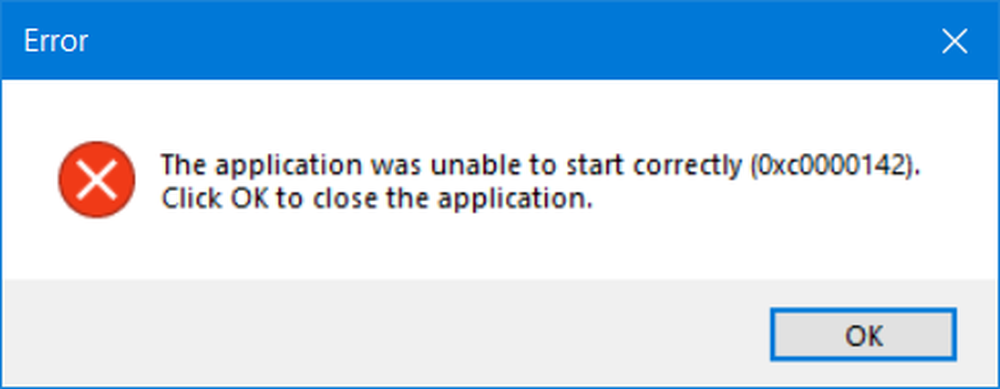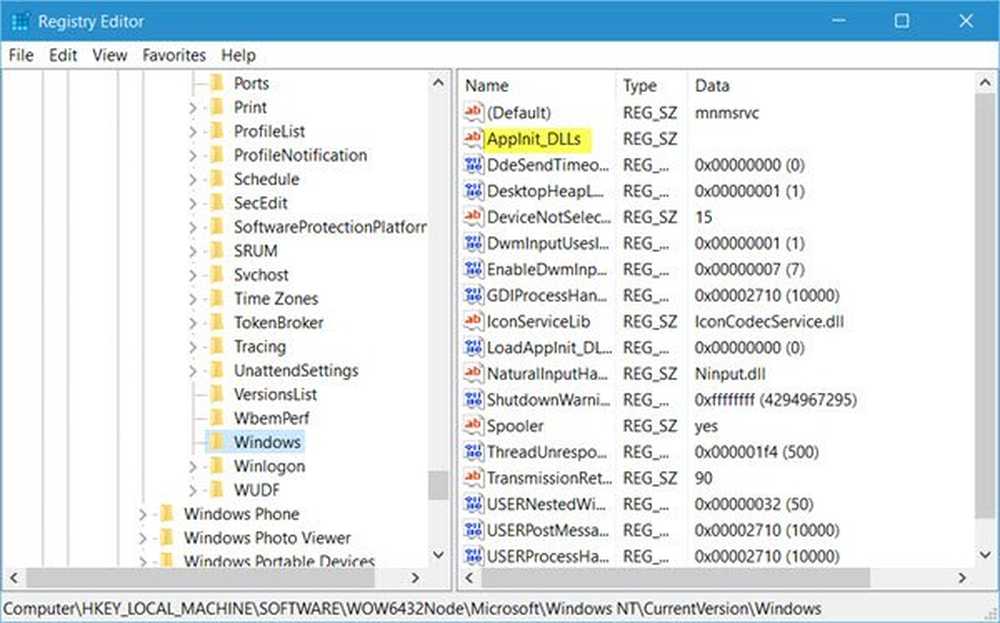La aplicación no pudo iniciarse correctamente (0xc0000022) al abrir aplicaciones de Adobe

Si recientemente instaló algún programa de Adobe, pero recibe un mensaje de error al abrir la aplicación, puede encontrar la solución aquí. El mensaje de error dice La aplicación no pudo iniciarse correctamente (0xc0000022). Haga clic en OK para cerrar la aplicación.. El problema puede permanecer incluso si decide reinstalar el software de Adobe. Si te enfrentas a este problema, estas sugerencias pueden ayudarte..
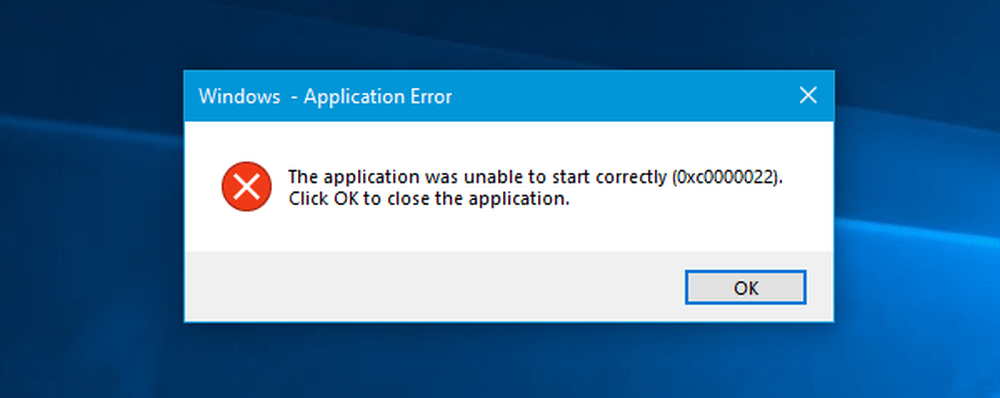
La aplicación no pudo iniciarse correctamente (0xc0000022)
1] Instalar / reparar Microsoft Visual C ++ Redistributable 2013
La ausencia de, o un paquete redistribuible de Microsoft Visual C ++ dañado puede causar este problema. Así que deberías instalarlo si aún no lo tienes. Si ya lo tiene en su sistema, siga estos pasos para repararlo.
Abra el Panel de Control y vaya a Programas y características. Ahora deberías encontrar el Microsoft Visual C ++ 2013 Redistribuible paquete en la lista. Haga clic derecho en él y haga clic en Cambio botón. Después de eso, deberías encontrar el Reparar opción. Pincha sobre él para reparar la instalación..Tomará un par de momentos para completar. Después de terminar, debes reiniciar tu PC..
Si eso no resuelve su problema, debe desinstalar este paquete y descargarlo del sitio web de Microsoft. Si está utilizando Windows 10, es posible que no pueda hacer esto, ya que solo es compatible con Windows 8.1.
2] Cambiar permiso de archivo
A veces, los permisos de archivos incorrectos pueden causar este problema. Por lo tanto, debe obtener control total sobre el archivo. Para ello, haga clic con el botón derecho en el icono que utiliza para abrir la aplicación Adobe y seleccione Propiedades. Cambiar a Seguridad pestaña y haga clic en Editar botón. En la siguiente ventana emergente, seleccione la cuenta de usuario actual y asegúrese de que Control total La opción está marcada. Haz eso y guarda tu cambio..